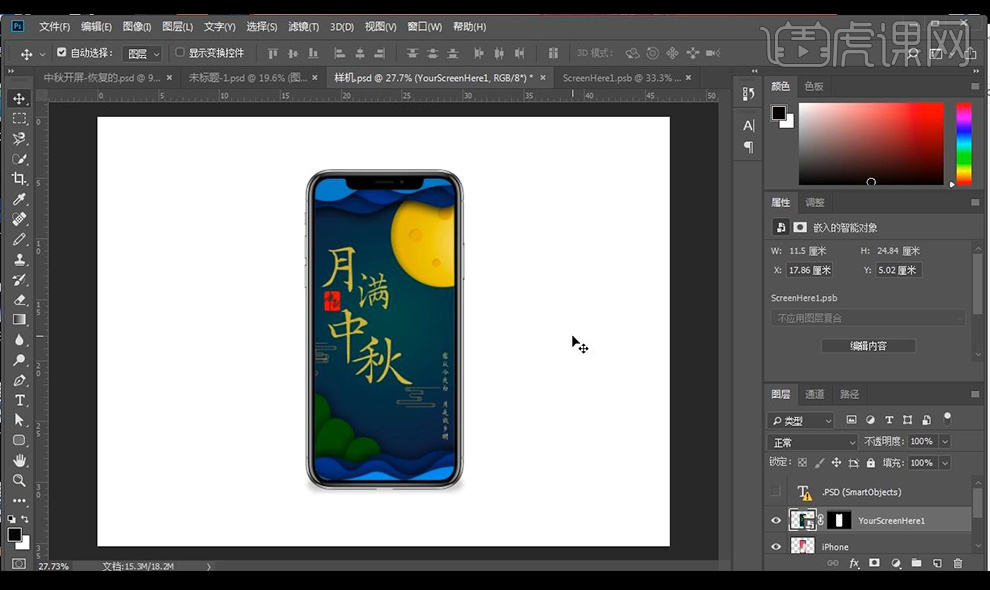PS设计中秋节剪纸风App开屏页
发布时间:2019年11月07日 11:35
1.我们使用【PS】新建画布【1125x2436】解锁背景添加【渐变叠加】效果如图所示。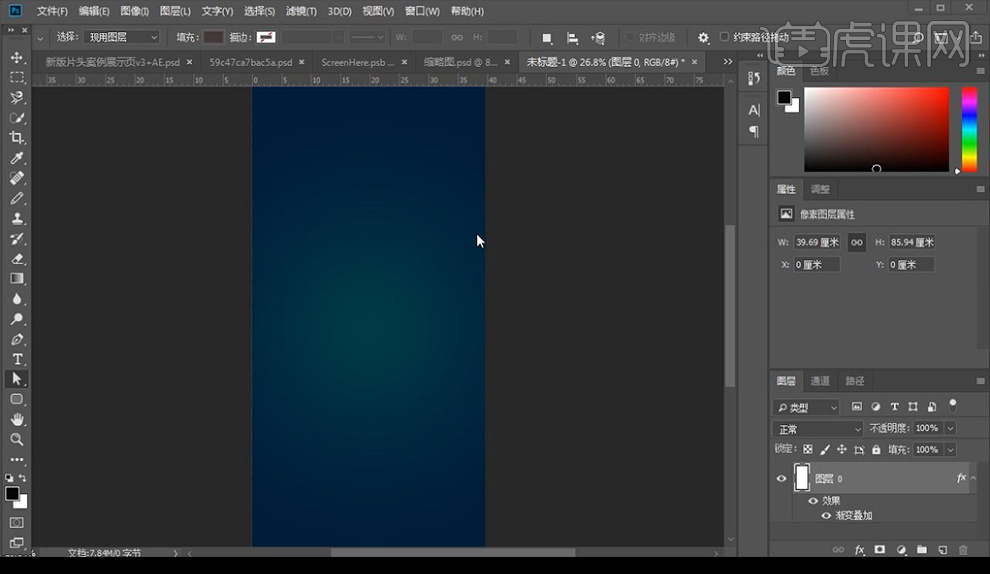
2.然后我们使用【钢笔工具】进行勾勒上边缘,可以使用【直接选择工具】调整形状。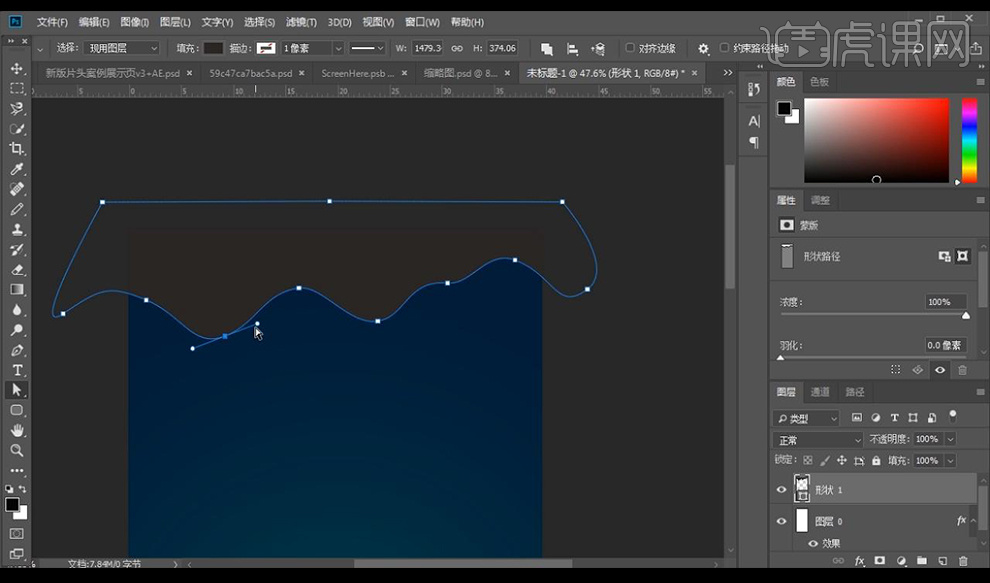
3.我们继续勾勒下一层的形状,然后调整形状填充一个不同的颜色。
4.我们同样的方式再进行勾勒一层形状调整修改颜色如图所示。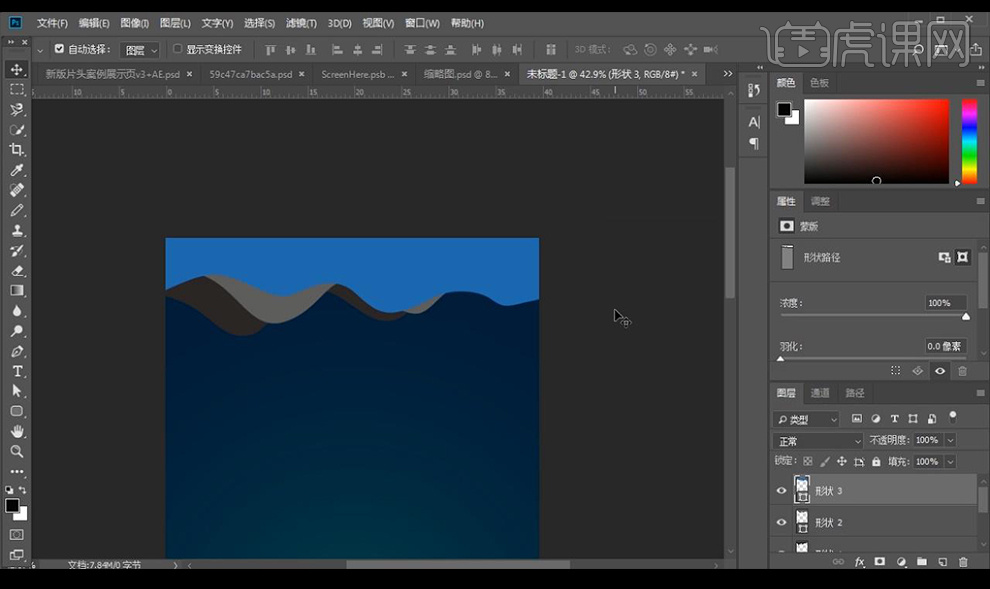
5.我们将后方的两层修改颜色进行做出层次感,然后我们复制这三层的形状进行垂直翻转使用【直接选择工具】进行调整形状如图所示。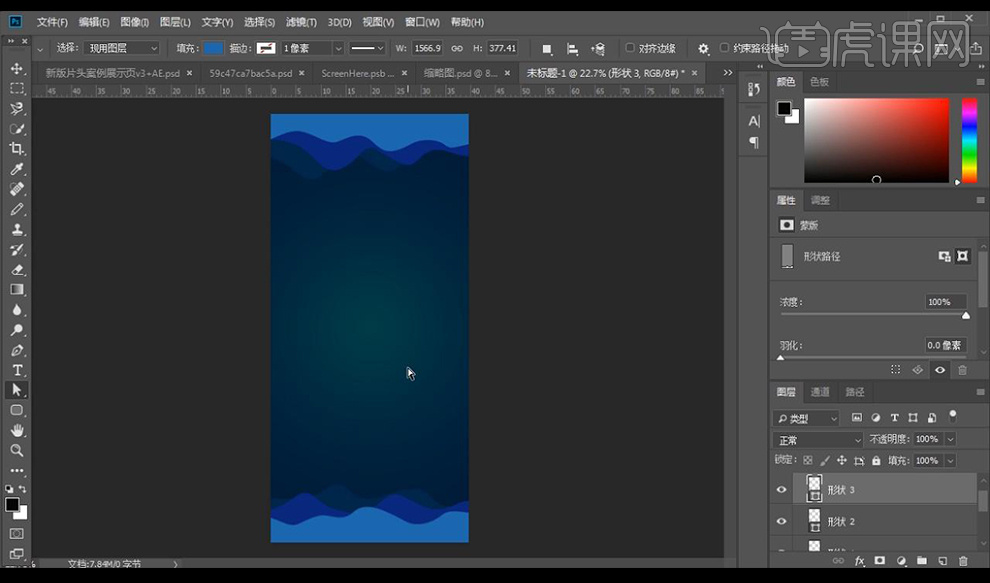
6.接下来我们绘制圆形填充黄色,摆放在上面形状图层下方,再绘制小圆形进行填充深色摆放在大圆当中。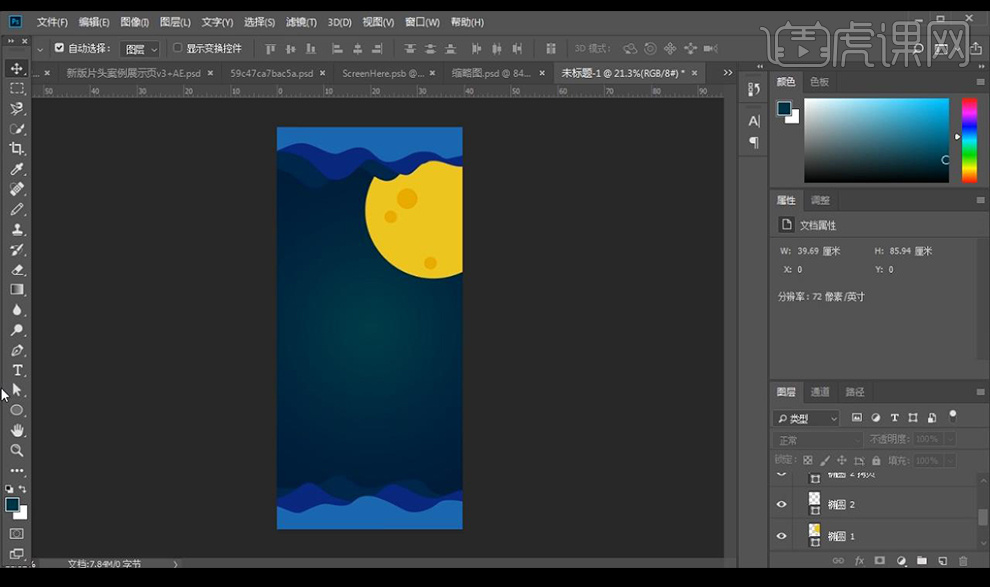
7.接下来我们输入主文案使用字体【汉仪落花诗】。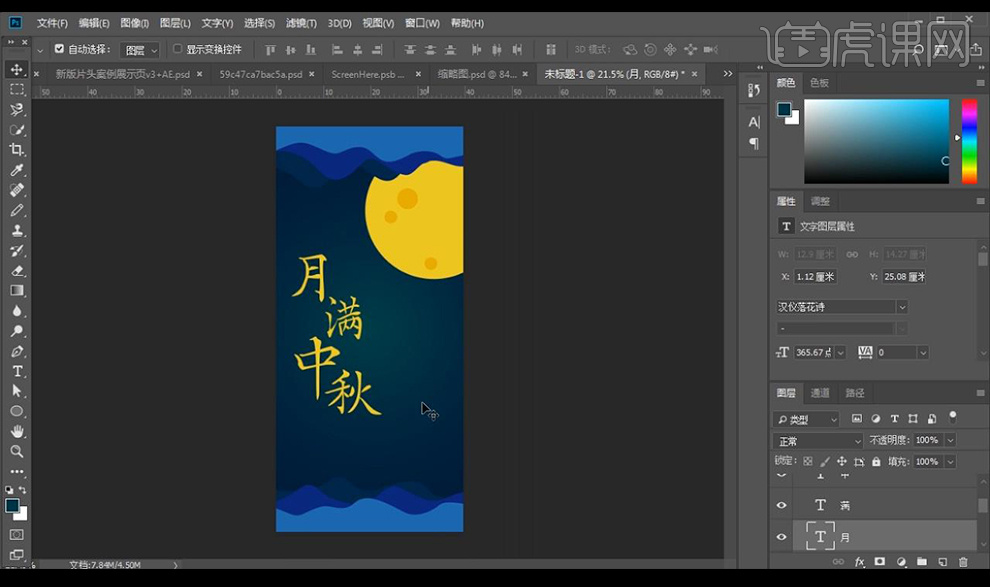
8.接下来我们对上面的形状添加【投影】参数如图所示。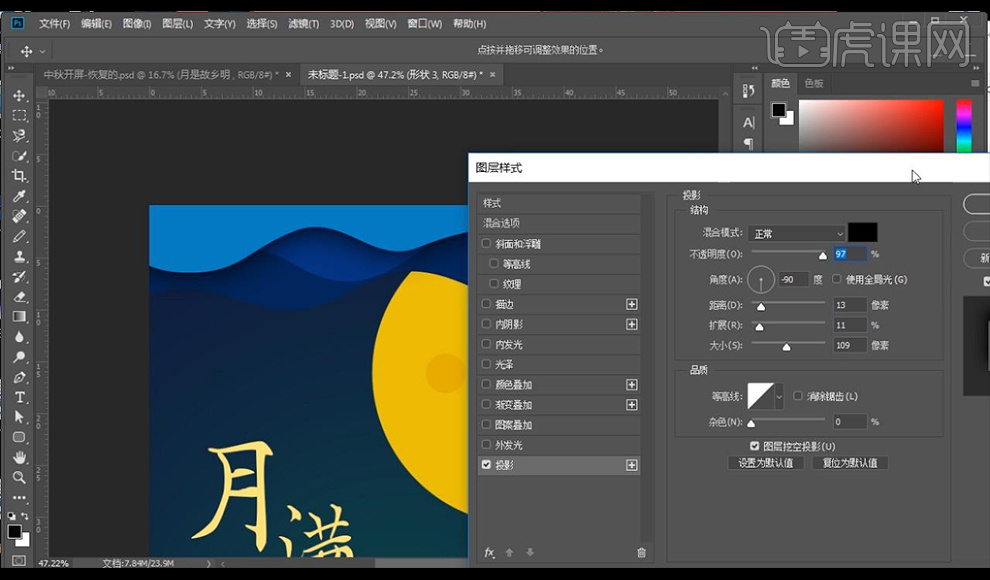
9.将【投影】图层样式复制到其他的形状,然后可以调整形状。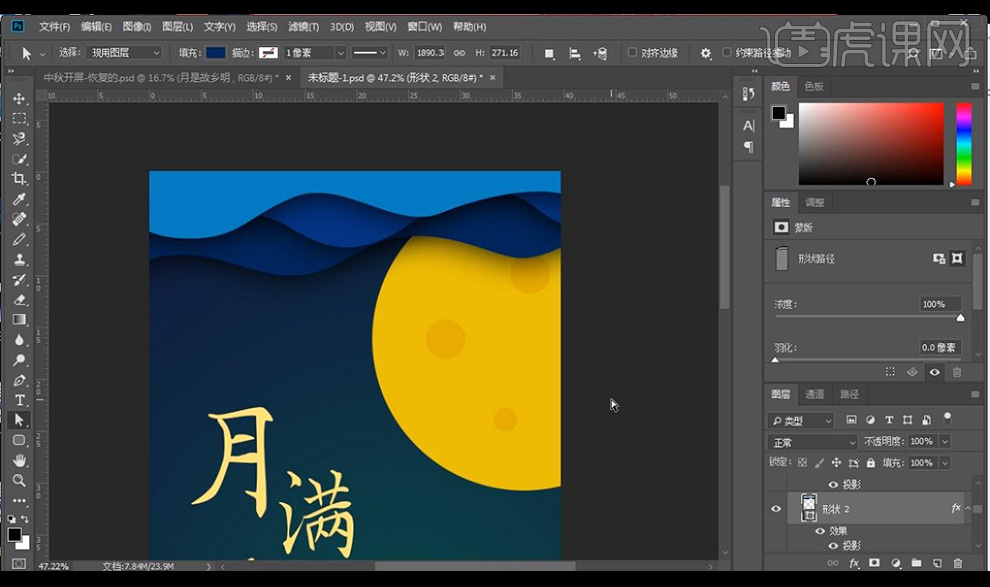
10.然后我们对底层的形状进行添加【投影】参数如图所示,同样复制到其他图层上。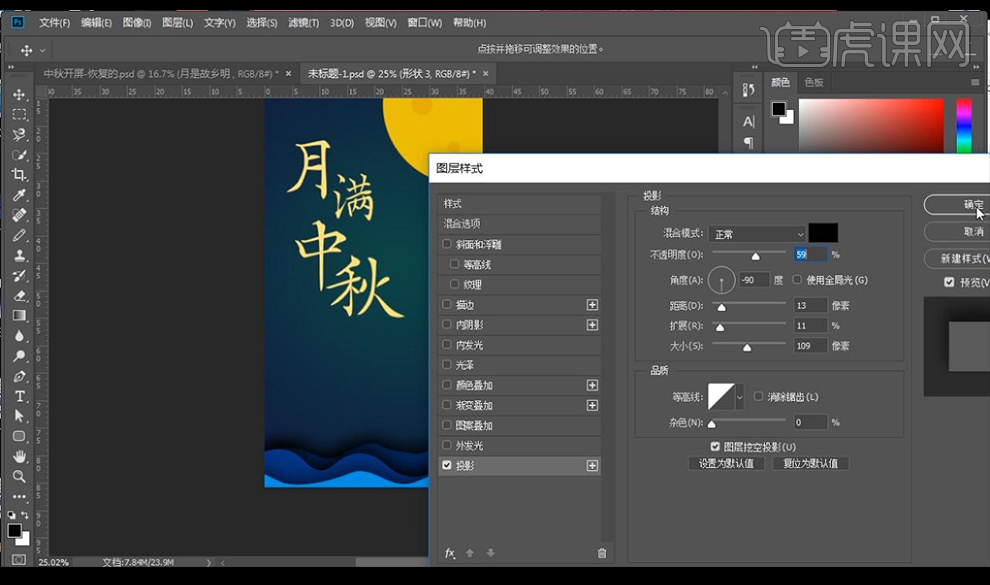
11.接下来我们对大的圆形添加【渐变叠加】参数如图所示。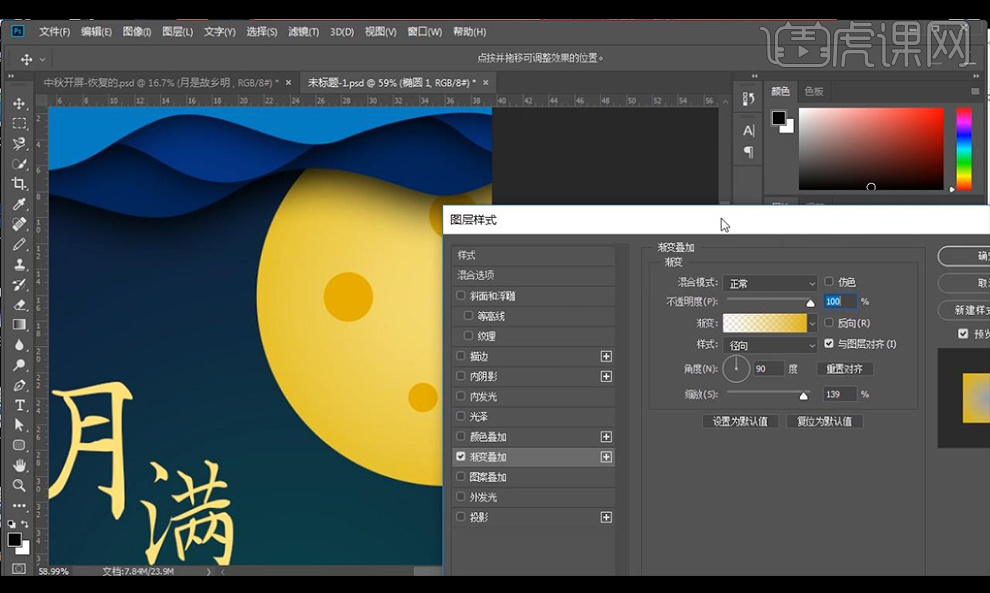
12.然后我们进行添加【内阴影】参数如图所示。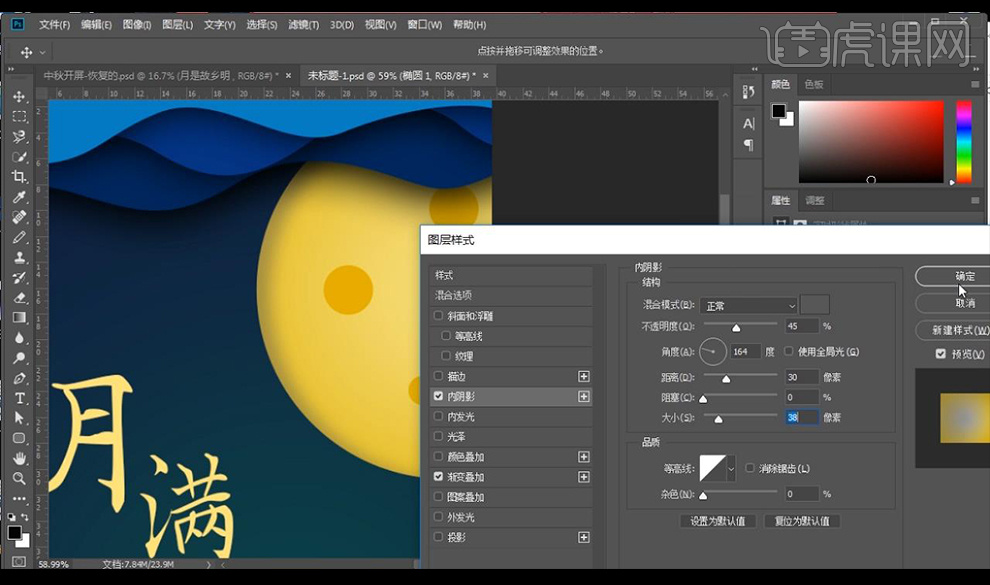
13.给内部的小圆进行添加【内阴影】参数如图所示。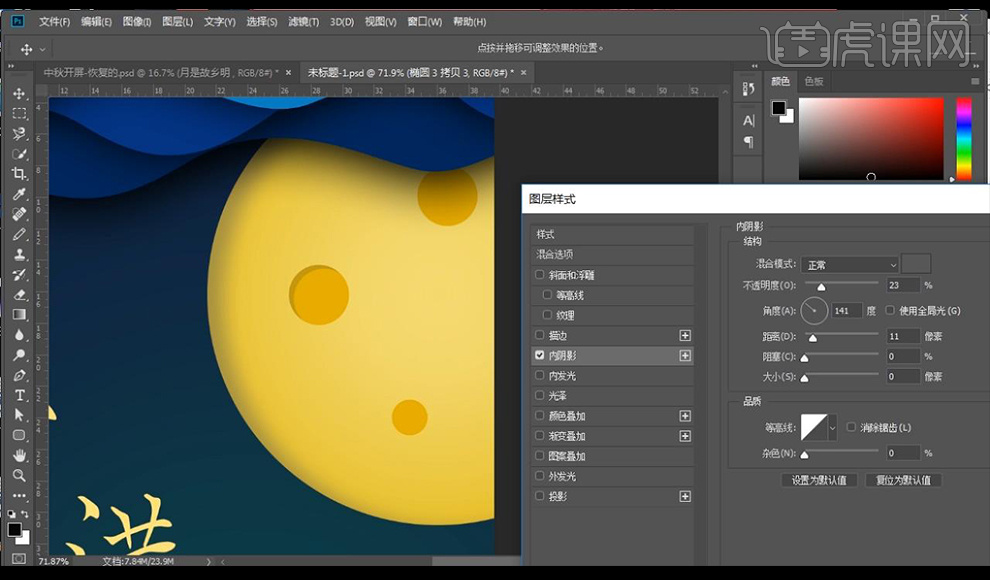
14.接下来我们在底部进行绘制山的形状,复制下方的【投影】粘贴到山的形状上如图所示。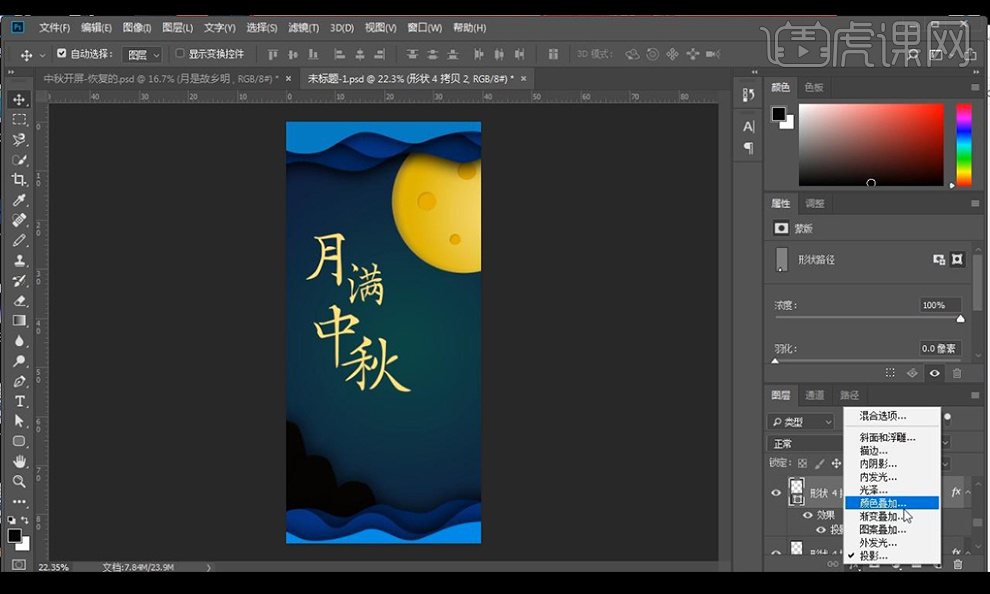
15.接下来我们对所有山的形状添加【渐变叠加】参数如图所示。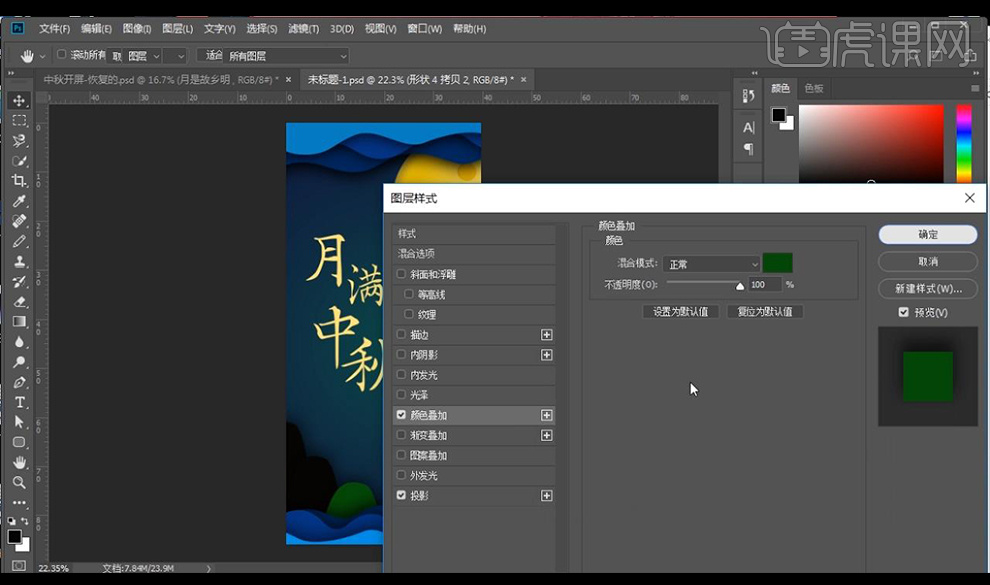
16.接下来我们输入辅助文案,拖入纹理素材创建剪切蒙版到主文案上,混合模式为【明度】。
17.然后我们拖入印章素材,云形线条素材进行摆放如图所示。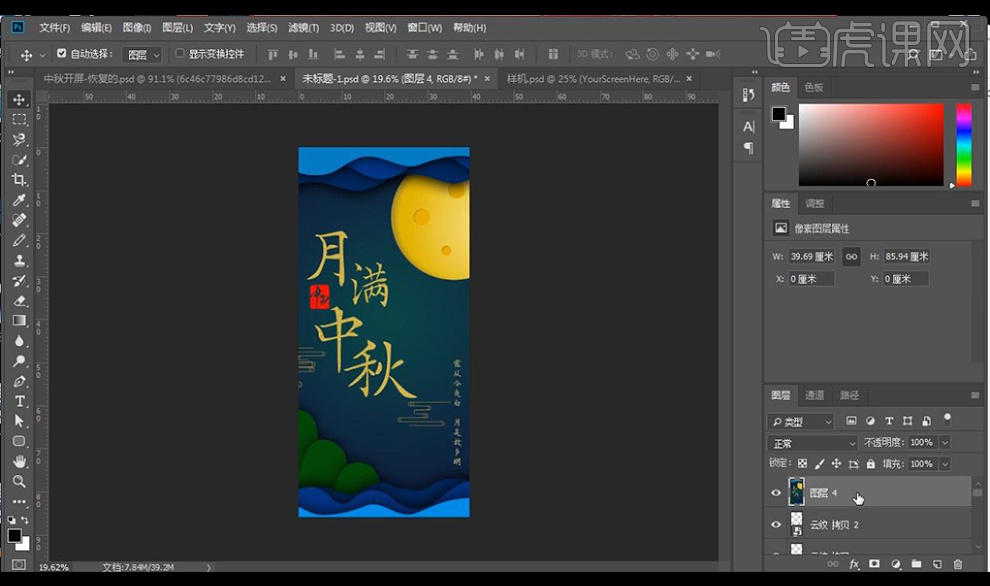
18.接下来我们盖印图层【ctrl+shift+Alt+E】盖印图层,打开我们的样机拖入我们做好的图片放入智能对象保存。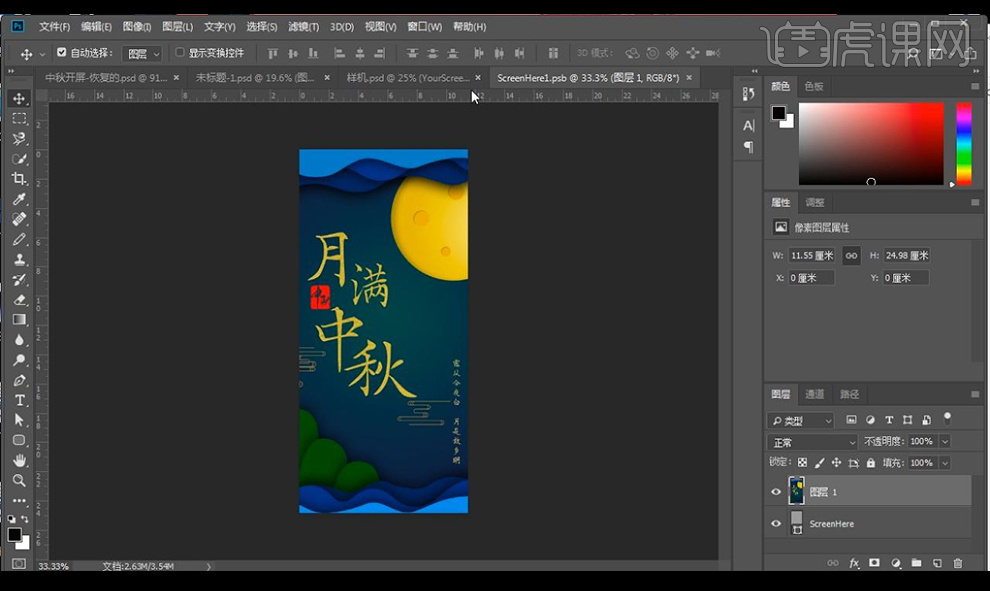
19.最终效果如图所示。